エクセルのクリア機能の使い方
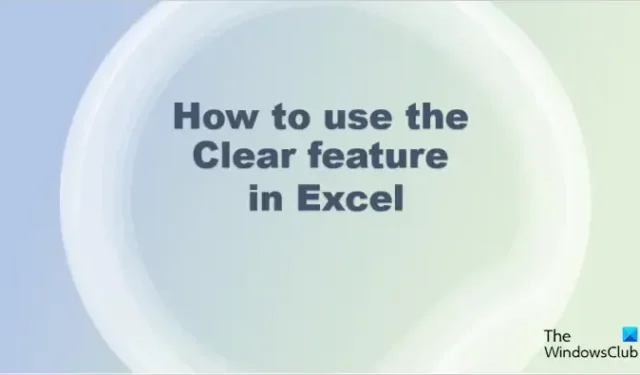
Microsoft Excel には、スプレッドシートの書式設定に関してユーザーが使用できるさまざまな機能があります。Excel ユーザーは、クリア機能を使用してスプレッドシートからコンテンツを簡単に削除できます。クリア機能は、セル内のすべてを削除するか、書式設定の内容、コメント、およびハイパーリンクを削除します。クリア メニューは、すべてクリア、コンテンツのクリア、フォーマットのクリア、コメントとメモのクリア、ハイパーリンクのクリア、ハイパーリンクの削除などの機能で構成されています。このチュートリアルでは、 Microsoft Excel の Clear 機能の使用方法について説明します。
エクセルのクリア機能の使い方
Microsoft Excel のクリア機能を使用して次のことを行う方法を紹介します。
- フォーマットをクリアします。
- 内容をクリア
- コメントとメモをクリアします。
- ハイパーリンクのクリアとハイパーリンクの削除
1] Excelでフォーマットをクリアする
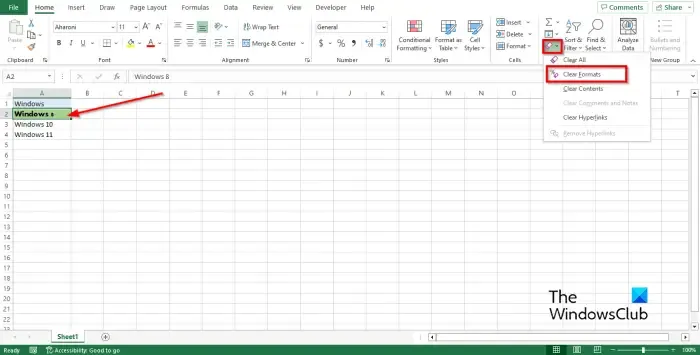
- Microsoft Excelを起動します。
- スプレッドシートにデータを入力するか、既存のデータを使用します。
- セルの 1 つでデータを書式設定します。
- フォーマットされたデータを選択します。
- [ホーム]タブで、[クリア] ボタンをクリックし、メニューから [フォーマットのクリア] を選択します。フォーマットのクリア機能は、選択したセルに適用されている数式のみをクリアします。
- データに適用された形式が削除されます。
2] Excelでコンテンツをクリアしてすべてクリア
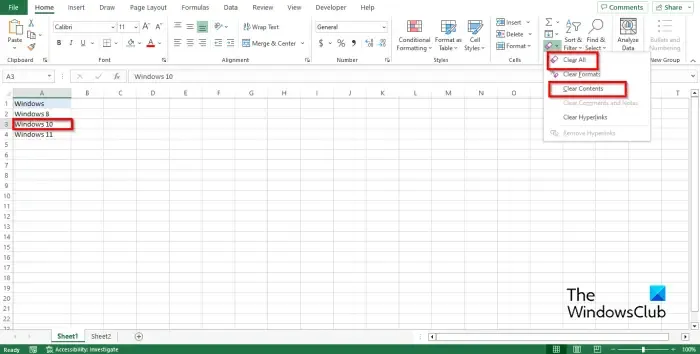
- Excel スプレッドシートを開く
- データを含むセルを選択します。
- [ホーム]タブで、[クリア] ボタンをクリックし、メニューから [コンテンツのクリア] を選択します。
- 内容のクリア機能は、選択したセルの内容のみをクリアします。
- 選択したセルの内容が削除されます。
- すべてクリア機能は、コンテンツのクリア機能と同じアクションを実行します。
3] Excelのコメントとメモをクリアする
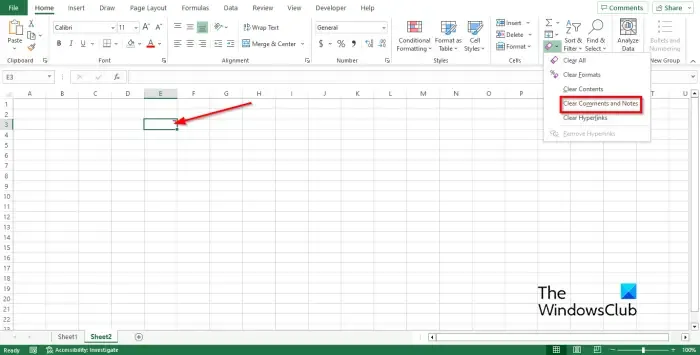
- Excelシートを開く
- コメントまたはメモを含むセルを選択します。
- [ホーム]タブで、[クリア] ボタンをクリックし、メニューから [コメントとメモのクリア] を選択します。
- コメントとメモのクリア機能は、選択したセルに添付されているコメントまたはメモをすべてクリアします。
- コメントが削除されます。
4] Excelでハイパーリンクをクリアしてハイパーリンクを削除する
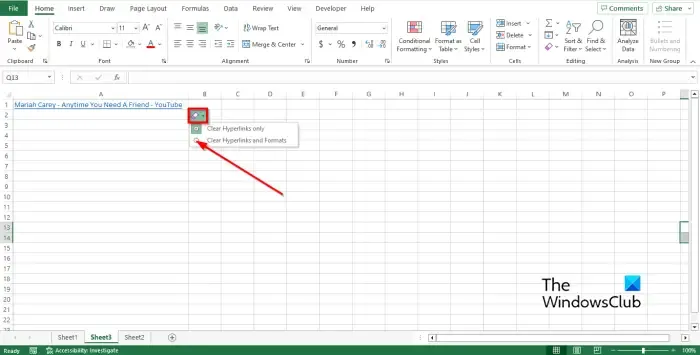
- Excel スプレッドシートを開く
- ハイパーリンクを含むセルを選択します。
- [ホーム]タブで[クリア] ボタンをクリックし、メニューから [ハイパーリンクのクリア] を選択します。ハイパーリンク機能は、選択したセルからハイパーリンクをクリアします。
- ハイパーリンクの横に小さなクリア ボタンが表示されます。[ハイパーリンクと書式をクリア] を選択します。
- ハイパーリンクが削除されます。[ハイパーリンクの削除] を選択して、セル内のハイパーリンクを削除することもできます。
Excel のクリア機能の使用方法を理解していただければ幸いです。
クリアコンテンツのショートカットは?
ショートカットを使用してセル内のコンテンツを消去する場合は、Ctrl + A ボタンを押して消去するすべてのセルを選択し、[削除] キーをクリックしてセル内のすべてのコンテンツを削除します。
Excel の内容を消去して数式を保持するにはどうすればよいですか?
Microsoft Excel の内容を消去し、数式をセル内に保持するには、次の手順に従います。
- キーボードの F5 キーを押します。
- [ジャンプ] ダイアログ ボックスが開きます。
- 特別なボタンをクリックします。
- Go To Special ボックスが開きます。
- 定数ボタンを選択します。Formulaの下のチェックボックスが使用可能になります。以下のすべてのボックスがオンになっていることを確認します。
- 次に、[OK] をクリックします。
- キーボードの Delete キーを押します。
- スプレッドシートの数式を除いて、セル内のすべてのデータが削除されることがわかります。


コメントを残す